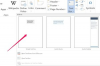วิธีการเปลี่ยนเอาต์พุตเสียงของพีซี คอมพิวเตอร์ในปัจจุบันมีตัวเลือกเอาท์พุตเสียงมากมาย พีซีสามารถเสนอตัวเลือกการฟังที่หลากหลายทั้งนี้ขึ้นอยู่กับระบบปฏิบัติการและการตั้งค่าเสียง อ่านขั้นตอนด้านล่างเพื่อทำความเข้าใจวิธีการเปลี่ยนเอาต์พุตเสียงของพีซีให้ดีขึ้น
ขั้นตอนที่ 1
เปิดพีซีและเปิดตัวจัดการอุปกรณ์ในแผงควบคุมของพีซีที่ใช้ Windows ดูในเมนูแบบเลื่อนลงสำหรับอุปกรณ์เสียงและระบุอุปกรณ์ที่ควบคุมส่วนประกอบเสียง
วีดีโอประจำวันนี้
ขั้นตอนที่ 2
ปรับการควบคุมเสียงโดยการเลื่อนตัวเลื่อนระดับเสียงขึ้นหรือลง หรือปรับปุ่มควบคุมระดับเสียงบนลำโพง
ขั้นตอนที่ 3
จัดการแถบเลื่อนควบคุมเสียงในแผงเครื่องผสมเสียง เปิดแผงนี้โดยวางเมาส์เหนือไอคอนลำโพงในแถบเครื่องมือแล้วเลือก "ตัวปรับแต่งเสียง" ตัวเลือกนี้ให้ผู้ใช้ปรับเสียงตามแอพพลิเคชั่น
ขั้นตอนที่ 4
ติดตั้งการ์ดเสียงใหม่ภายในพีซีและเรียกใช้การเชื่อมต่อลำโพงผ่านการ์ดนี้ เปิดซอฟต์แวร์ที่มาพร้อมกับการ์ดเสียงใหม่เพื่อดูคำแนะนำในการใช้งาน ยกเลิกการเลือกไดรเวอร์เสียงออนบอร์ดหรือคอนโทรลเลอร์สำหรับไดรเวอร์และอุปกรณ์เอาต์พุตเสียงใหม่เพื่อให้ทำงานได้อย่างถูกต้อง
ขั้นตอนที่ 5
เปลี่ยนสายสัญญาณเสียงเข้าเพื่อเปลี่ยนการกำหนดลำโพงโดยไม่ต้องเคลื่อนย้ายลำโพง เพียงแค่เสียบสายเคเบิลที่กำหนดเข้ากับสายสัญญาณออกที่ต่างกันก็สามารถกำหนดลำโพงแบบไม่มีทิศทางเดียวหรือแบบรอบทิศทางได้
เคล็ดลับ
ใช้หูฟังคุณภาพสูงคู่หนึ่งและสั่งให้พีซีใช้เมทริกซ์เสียงนั้นเมื่อใช้หูฟัง ติดตั้งโปรแกรมมิกซ์เสียงเพื่อจัดการเอาต์พุตเสียง โปรแกรมเหล่านี้อนุญาตให้ผู้ใช้พีซีปรับเมทริกซ์เสียงบนเอาต์พุตเสียงใด ๆ โดยใช้อีควอไลเซอร์